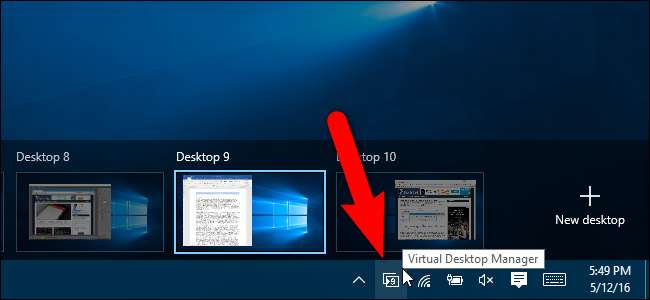
Kemampuan untuk memiliki banyak desktop hilang untuk waktu yang lama di Windows, hingga Windows 10 akhirnya menambahkannya. Kami telah membahas caranya gunakan desktop virtual di Windows 10 , tetapi setidaknya ada satu fitur yang hilang yang akan kami tunjukkan cara menambahkannya.
TERKAIT: Cara Menggunakan Virtual Desktops di Windows 10
Desktop virtual memungkinkan Anda memisahkan program terbuka ke dalam beberapa kategori, seperti untuk bekerja, bermain game, memeriksa media sosial, atau menjelajahi web. Namun, setelah Anda menyiapkan beberapa desktop virtual, tidak ada indikasi di mana pun yang menunjukkan desktop mana yang sedang aktif. VirtualDesktopManager adalah program Windows kecil yang menambahkan ikon ke baki sistem yang menunjukkan desktop virtual mana yang Anda gunakan saat ini, serta beberapa fitur berguna lainnya.
Unduh VirtualDesktopManager dari halaman Rilis dan ekstrak file zip dimanapun Anda pilih – program ini portabel, jadi tidak perlu diinstal. Cukup klik dua kali pada file VirtualManagerDesktop.exe untuk menjalankan program.

TERKAIT: Cara Menggunakan dan Mengonfigurasi Pusat Pemberitahuan Baru di Windows 10
Ikon VirtualDesktopManager ditambahkan ke baki sistem dan menampilkan nomor desktop virtual yang sedang aktif (meskipun Anda hanya memiliki satu desktop). Jika Anda ingin melihat sekilas nomor desktop saat ini, Anda bisa pindahkan ikon VirtualDesktopManager dari baki sistem ke Bilah Tugas , jadi Anda tidak perlu membuka baki sistem untuk melihatnya.
Tombol pintas default untuk berpindah desktop di Desktop Virtual Microsoft adalah Ctrl + Win + Kiri dan Ctrl + Win + Kanan. Anda masih dapat menggunakan hotkey ini setelah menginstal VirtualDesktopManager, tetapi Anda tidak akan mendapatkan manfaat penuh dari program ini.
Secara default, VirtualDesktopManager menggunakan Ctrl + Alt + Left dan Ctrl + Alt + Right. Namun, jika Anda memiliki chip Intel di PC Anda, ada kemungkinan besar ini tidak akan berfungsi, karena tombol pintas tersebut ditetapkan ke utilitas Intel. VirtualDesktopManager akan memberi tahu Anda jika tombol pintas defaultnya tidak dapat disetel dengan pemberitahuan yang ditampilkan saat Anda menjalankan VirtualDesktopManager. Ada tombol pintas alternatif dan kami akan menunjukkan kepada Anda cara beralih ke ini.
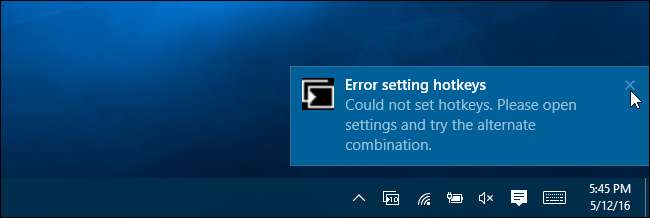
Untuk mengubah hotkey yang digunakan di VirtualDesktopManager, klik kanan pada ikon di system tray atau di Taskbar dan pilih "Settings" dari menu popup.
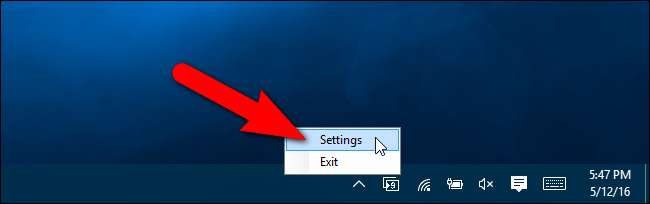
Pada kotak dialog Pengaturan, pilih kotak centang “Gunakan kombinasi tombol alternatif (Shift + Alt + Kiri / Kanan)”. Lalu, klik "Simpan". Perhatikan bahwa ketika Anda mengklik Simpan, sepertinya tidak ada yang terjadi, tetapi perubahan tersebut memang akan disimpan. Untuk menutup kotak dialog, klik "X" di pojok kanan atas.

Sebuah pemberitahuan ditampilkan memberitahu Anda bahwa VirtualDesktopManager masih berjalan dan bagaimana untuk keluar dari program, jika Anda mau.
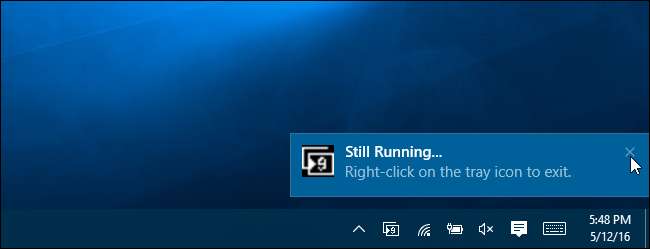
Ada beberapa batasan VirtualDesktopManager. Anda akan melihat salah satu dari batasan ini saat Anda mencoba beralih di antara desktop terlalu cepat. Hal ini menyebabkan jendela program pada desktop yang berbeda mencoba mendapatkan fokus dan Anda akan melihatnya di Bilah Tugas meskipun saat ini Anda tidak sedang berada di desktop tersebut. Ikon untuk program yang mencoba mendapatkan fokus berubah menjadi oranye berkedip. Saat Anda mengklik salah satu ikon tersebut, Anda akan secara otomatis dialihkan ke program itu dan ke desktop yang berisi program itu.
Penulis program juga mengatakan bahwa VirtualDesktopManager membutuhkan lebih banyak pengujian untuk melihat seberapa baik perilakunya jika Anda menangguhkan atau hibernasi PC Anda. Satu hal lagi yang perlu diperhatikan adalah jika explorer.exe lumpuh dan harus direstart , Anda juga harus memulai ulang VirtualDesktopManager.
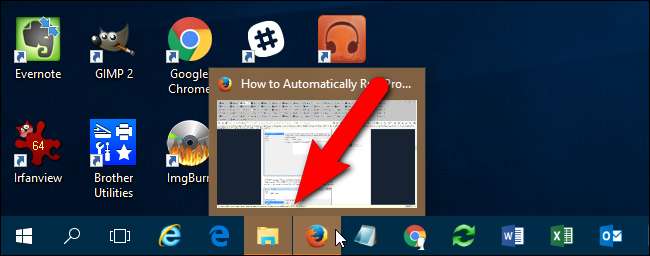
TERKAIT: Cara Menjalankan Program Secara Otomatis dan Mengatur Pengingat Dengan Penjadwal Tugas Windows
VirtualDesktopManager mungkin memiliki beberapa keterbatasan, tetapi selain menampilkan nomor desktop saat ini, ia menambahkan fitur lain yang sangat berguna: kemampuan untuk menggilir semua desktop Anda. Misalnya, Anda memiliki sepuluh desktop virtual. Anda saat ini berada di desktop # 10 dan ingin membuka desktop # 1. Daripada menekan Shift + Alt + Kiri sembilan kali, Anda dapat menggunakan Shift + Alt + Kanan untuk langsung dari desktop # 10 ke desktop # 1.
Jika Anda ingin VirtualDesktopManager diaktifkan setiap kali Anda memulai Windows, Anda bisa gunakan Penjadwal Tugas untuk menjalankan VirtualManagerDesktop.exe secara otomatis setiap kali Anda masuk.







